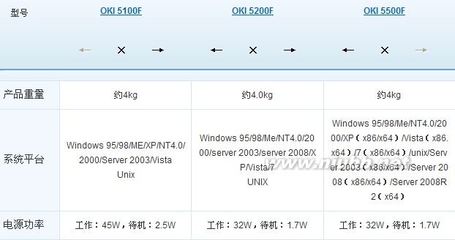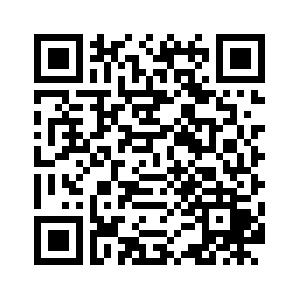基本情况: 本人电脑win7,32位;打印机主机XP.
本人也曾多次遇到添加打印机,失败问题,尽管已经将Print Spooler打印服务设为自动开启,并将其开启,在进行添加网络打印机后,会弹出如下窗口,同时Print Spooler打印服务会被关闭(查看时,需按F5刷新下)。
win7添加网络打印机打印服务自动关闭题――方法/步骤win7添加网络打印机打印服务自动关闭题 1、
我的电脑-管理-服务-Print Spooler打印服务,将其设为自动开启,并将其启动;
win7添加网络打印机打印服务自动关闭题 2、
右键-属性-恢复,具体设置 如下图,点击确定关闭。
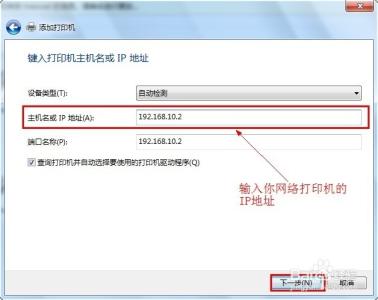
win7添加网络打印机打印服务自动关闭题_打印服务
win7添加网络打印机打印服务自动关闭题 3、
这时再重新进行添加网络打印机。这时候注意了,经过我反复多次试验,这时候添加打印机,一般是会成功了。
win7添加网络打印机打印服务自动关闭题 4、
可能 有时候可以添加不成功,再重新弹出“..打印服务没运行..."的对话框窗口。仍回到我的电脑-管理-服务-Print Spooler打印服务 对话窗口,刷新下,会发现服务又关闭了,这时你再重新启动一下,设置还是和前一个步骤一样。再重新添加打印机就成功了。虽然有时还是会弹出”....打印服务没运行..."实际上,你注意下,其实已经添加打印机成功了,并可以打印了。再回到服务,一看打印服务还是启动着的。(假如还不行就重新开启服务,添加打印机,保证一定可以的)
win7添加网络打印机打印服务自动关闭题 5、
由于本经验是自己经过反复试验琢磨出来,其中的一些细节并未深知其原因,谨以此经验,分享给有燃眉之急的网友们。希望效果好的话请顶下。(本人也看到一些技术贴,但是要删写文件和更改注册表,比较不保险,我没有试用,考虑到他人的心血不便复制,现将网址黏贴如下。http://www.iyool.com/solve-the-win7-systems-print-spooler-print-service-automatically-shut-down-can-not-add-printer/#commentspost)
win7添加网络打印机打印服务自动关闭题――注意事项1、查看打印服务状态时和打印机是否添加时一定要刷新。
2、若启动打印服务后,无法弹出 ”添加打印机“对话框时,应将”设备和打印机“对话框关掉,重新开启即可
 爱华网
爱华网